Cómo deshabilitar Pingbacks y Trackbacks en WordPress
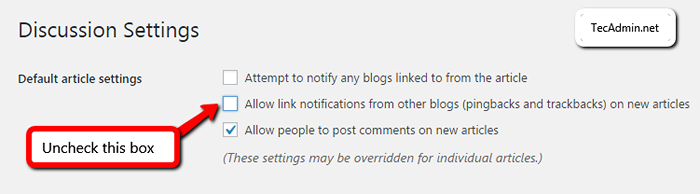
- 1409
- 299
- Hugo Vera
Muchos spammers usaron pingbacks y trackbacks para crear contenido de spam en su sitio de WordPress. Este tutorial lo ayudará a deshabilitar pingbacks y trackbacks en WordPress. Además, elimine los viejos pingbacks y trackbacks de la base de datos.
- LEA: Cómo deshabilitar los comentarios sobre los archivos adjuntos en WordPress
Deshabilitar pingbacks y trackbacks
Use esta opción para deshabilitar pingbacks y trackbacks de nuevos artículos. Vaya al panel de administración de WordPress y luego vaya a Configuración >> Opción de discusión. Ahora desmarque el cuadro que se muestra en la siguiente captura de pantalla en la sección de configuración de artículo predeterminada.
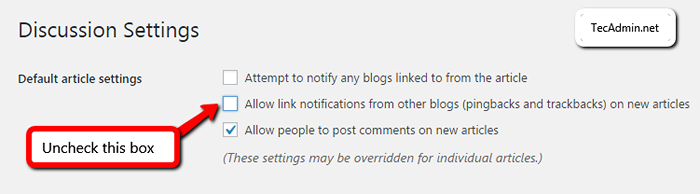
Desactivar los artículos existentes
La opción anterior deshabilitará los pingbacks y los trackbacks para nuevos artículos, pero aún necesita deshabilitarlo para los artículos existentes. Puede hacer esto consultando directamente la base de datos. Cambiar el nombre de la tabla wp_posts con el nombre de su tabla si está utilizando un prefijo diferente.
mysql> actualizar wp_posts set ping_status = "cerrado" donde post_status = 'publicar' y post_type = 'post'; mysql> actualizar wp_posts set ping_status = "cerrado" donde post_status = 'publicar' y post_type = 'página';
Eliminar pingbacks y trackbacks
Finalmente, necesita pingbacks y trackbacks remotos de los artículos existentes. Use la consulta a continuación para remotarse. Es posible que deba cambiar el nombre de la tabla WP_Comments si usa un prefijo de tabla diferente.
mysql> eliminar de wp_comments donde comment_type = 'trackback';
- « Los beneficios de desarrollar una aplicación de redes sociales para su negocio
- Cómo instalar IIS en Windows 10 »

